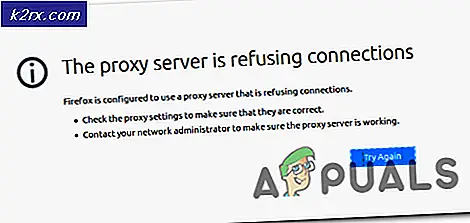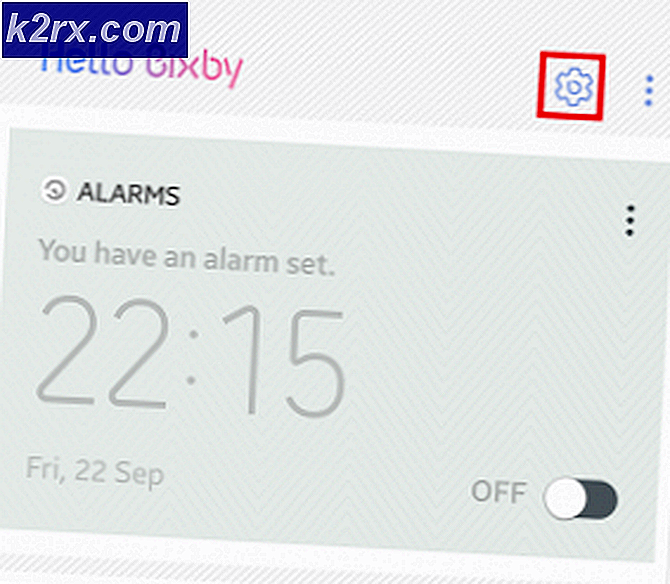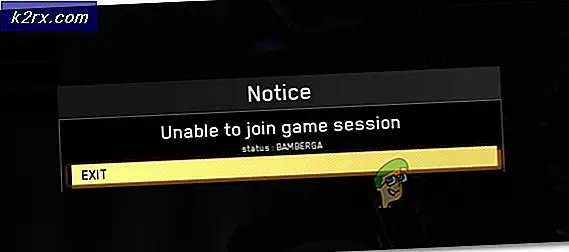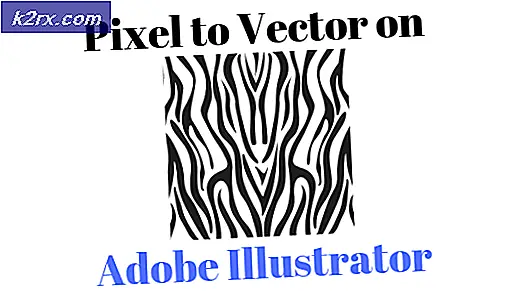Düzelt: Realtek Dijital Çıkışı Ses Yoktur
Realtek Dijital Çıkışı kullanan kullanıcıların ses çıkışı olmadığı birçok durum vardır. Ses donanımınızın çalışmadığı anlamına gelmez. Bazı yapılandırma sorunları olduğu veya sürücülerin güncellenmediği anlamına gelir.
Bu sorun çok yaygın ve neredeyse tüm durumlarda çalışan çözüm, hoparlörleri varsayılan olarak ayarlıyordu. Çoğu durumda, çıkış cihazı olarak Realtek Dijital Çıkış'a ihtiyacınız yoktur. Bu başarısız olursa, sürücülerinizin en son sürüme güncellenip güncellenmediğini kontrol edebiliriz.
Çözüm 1: Varsayılan Aygıt Olarak Ayarlama
Birçok durumda Realtek Dijital Çıktısını kullanmanız bile gerekli değildir. Dijital Çıkış, bilgisayara bağlanmak için analog kablo kullanmayan yüksek tanımlı dijital ses cihazlarını ifade eder. Ev sinema sistemleri veya yüksek tanımlı ses çıkışı olan TV'ler ses üretmek için Dijital Çıkış kullanır.
Bilgisayarınız veya normal hoparlörleriniz varsa, Dijital Çıkışı kullanmak gerekli olmayabilir. Bunun yerine, normal hoparlörleri varsayılan cihaz olarak kullanabilir ve sesin tekrar çalışmaya başlayıp başlamadığını kontrol edebiliriz.
- Görev çubuğunuzdaki hoparlör simgesini sağ tıklayın ve Oynatma cihazları seçeneğini seçin.
- Hoparlörler üzerinde sağ tıklayın ve Varsayılan Aygıt Olarak Ayarla'yı seçin. Değişiklikleri uygulamak ve çıkmak için Tamam'a basın.
- Şimdi herhangi bir sesi çalıştırmayı deneyin ve sorunun çözülüp çözülmediğini kontrol edin. Bilgisayarı yeniden başlatın.
Çözüm 2: Ses Sürücülerini Güncelleme
Ayrıca, ses sürücülerinizin düzgün şekilde yüklenmediği veya güncel olmadığı bir sorun da olabilir. Hoparlörlerinize bilgi aktarıyorlar ve pratik olarak hoparlörlerinizi çalıştırıyor ve ses üretiyorlar. Yeniden yükleme ve sorunun çözülüp çözülmediğini kontrol ederek güncellemeyi deneyebiliriz. Bilgisayarı yeniden başlattıktan sonra sorun çözülürse, orada durabilirsiniz. Yoksa, sürücüleri daha fazla güncellemeyi deneyebiliriz.
PRO TIP: Sorun bilgisayarınız veya dizüstü bilgisayar / dizüstü bilgisayar ile yapılmışsa, depoları tarayabilen ve bozuk ve eksik dosyaları değiştirebilen Reimage Plus Yazılımı'nı kullanmayı denemeniz gerekir. Bu, çoğu durumda, sorunun sistem bozulmasından kaynaklandığı yerlerde çalışır. Reimage Plus'ı tıklayarak buraya tıklayarak indirebilirsiniz.- Bilgisayarınızda Çalıştır uygulamasını getirmek için Windows + R düğmesine basın. Diyalog kutusuna devmgmt yazın. msc . Bu, bilgisayarınızın cihaz yöneticisini başlatır.
- Bilgisayarınıza bağlı tüm cihazlar, kategoriye göre burada listelenecektir. Ses girişleri ve çıkış kategorisine tıklayın
- Hoparlörler üzerinde sağ tıklayın ve Özellikler'i seçin.
- Ekranın üst kısmında bulunan Sürücü sekmesine tıklayın. Burada ses sürücünüzü kaldırmak için bir seçenek göreceksiniz. Tıkla.
- Şimdi Windows işleminizi onaylayacaktır. Onayladıktan sonra sürücü sisteminizden kaldırılacaktır.
- PC'nizi yeniden başlatın Yeniden başlatma sonrasında, Windows hoparlörleriniz için varsayılan sürücüleri kuracaktır. Şimdi doğru ses çıkışı olup olmadığını kontrol edin. Varsa, burada durabilirsin. Ses yoksa, sürücüleri güncellemeye devam edebilirsiniz.
- Tıpkı yaptığımız gibi ses seçeneklerine geç. Konuşmacılara sağ tıklayın ve özelliklerini açın.
- Şimdi Sürücü Güncelleme seçeneğini tıklayın. Windows, sürücüleri el ile veya otomatik olarak yüklemenizi ister. Otomatik olarak seç ve Windows'un sürücüleri aramasını ve kurmasını sağla.
Bu iki çözüm sorununuzu hedeflemiyorsa, ses senaryolarında sorun giderme konusunda kapsamlı yöntemler listelediğimiz diğer makalelere göz atabilirsiniz.
İlgili Makaleler:
Güz Creators Güncelleme 1709 sonra Hiçbir Ses
HDMI Ses Çalışmıyor
Windows 10 Ses Yok
Windows 10 Yüklendikten Sonra Ses Yok
PRO TIP: Sorun bilgisayarınız veya dizüstü bilgisayar / dizüstü bilgisayar ile yapılmışsa, depoları tarayabilen ve bozuk ve eksik dosyaları değiştirebilen Reimage Plus Yazılımı'nı kullanmayı denemeniz gerekir. Bu, çoğu durumda, sorunun sistem bozulmasından kaynaklandığı yerlerde çalışır. Reimage Plus'ı tıklayarak buraya tıklayarak indirebilirsiniz.